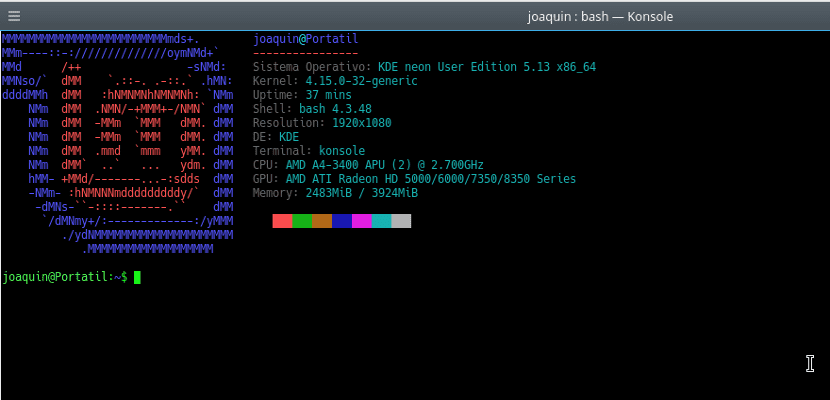
Das Terminal unserer Gnu / Linux-Distribution kann wie der Rest der Distribution angepasst werden. Die Anpassung dieses Werkzeugs kann einfach sein, wie das Ändern der Farbe des Textes oder eine störendere Anpassung wie die Aufnahme des Distributionslogos in ASCII-Code oder Computerinformationen.
Letzteres ist in Mode gekommen, da es das Terminal benutzerfreundlicher macht und sogar dabei helfen kann, bestimmte Parameter des Betriebssystems zu kennen, wie z. B. den von uns verwendeten Kernel, den geladenen Desktop oder den verwendeten Speicher. Erstens Wir müssen das Neofetch-Tool installieren, mit dem wir diese Informationen im Terminal anzeigen können. Noefetch befindet sich in den offiziellen Repositories der neuesten Versionen der Hauptdistributionen, aber wenn nicht, müssen wir uns in konsultieren die offizielle Dokumentation zur Installation von Neofetch. In meinem Fall ist die Version Ubuntu 16.04, also musste ich es manuell machen. Sobald wir das Programm installiert haben, müssen wir angeben, dass das Programm geladen ist, wenn wir das Terminal starten.
Dies Dazu öffnen Sie die .bashrc-Datei, die wir zu Hause haben. Am Ende dieser Datei schreiben wir das Wort «Neofetch» und speichern das Dokument. Dadurch wird dieses Tool jedes Mal ausgeführt, wenn wir das Terminal öffnen.
Aber es kann mit Farben, Bildern, Logos usw. weiter angepasst werden. Wir können dies tun, indem wir die Datei öffnen /.config/neofetch/config.conf . In dieser Datei finden wir alle Programmeinstellungen. Die Manipulation ist einfach. Am Anfang finden wir Zeilen wie die folgenden:
info "Kernel" kernel
Dies zeigt an, dass das Programm zeigt Informationen (Infos) des Kernels mit dem Namen «Kernel» an. Das Wort "Kernel" oder das in Anführungszeichen kann nach Belieben geändert werden, jedoch immer in Anführungszeichen. Wenn bestimmte Informationen nicht angezeigt werden sollen, müssen wir am Anfang der Zeile einen Hash einfügen, der folgendermaßen aussieht:
#info "Kernel" kernel
Aber es gibt noch mehr. Wenn wir wollen, können wir Ändern Sie das Distributionslogo und die Farben dieses in ASCII geschriebenen Logos. Dazu müssen wir in der vorherigen Datei zum Abschnitt "# Ascii Options" gehen. Dort suchen wir nach dem Abschnitt
ascii_distro="Linux Mint"
Und darin ändern wir den Namen der Distribution, die in Anführungszeichen für die Distribution steht, deren Logo wir verwenden möchten. Wenn wir dasselbe aus unserer Distribution verwenden möchten, müssen wir es so belassen:
ascii_distro='distro_name'
Am Ende dieser Zeile finden wir So ändern Sie die Logo-Farben. Dies erfolgt durch Ändern der Zeile
ascii_colors=(4 1 3 5 6 2)
Die Zahlen stellen eine Farbe dar, wir müssen sie abhängig von den gewünschten Farben ändern oder direkt die Farbkombination der Verteilung verwenden, in diesem Fall müssen wir sie ändern
ascii_colors=("distro")
Auf diese Weise können wir das Terminal unserer Distribution vollständig anpassen und sogar Benutzer außerhalb unseres Computers verwirren. Du wählst.